
Ekranın tepesindeki yeniden tasarlanmış Google widget'ının net çizgileri, klasör simgeleri için ilginç lumbozlar, dock'un arkasındaki soluk beyaz çubuk... Google yeni başlatıcı düzeniyle çok ilginç şeyler yaptım ve ben tamamen Pixel görünümünden yanayken, kabul edelim: hepimizin bir Piksel. Ve hatta Pixel'e sahip olanlar masaüstü ızgara boyutu ve simge paketleri söz konusu olduğunda başlatıcının sınırlamalarından bıkabilir. Merak etmeyin! Pixel Launcher'dan vazgeçtiğiniz için tatlı Pixely temanızdan vazgeçmek zorunda değilsiniz.
Şansımıza, piyasadaki en popüler yedek fırlatıcılardan ikisi bizim için işin çoğunu halihazırda yaptı; tek yapmamız gereken uygun ayarları açmak. Piksel'i nasıl ortaya çıkaracağınızı göstereceğiz Nova Başlatıcı ve Eylem Başlatıcıve nasıl bir araya getirileceğini.
Verizon, Pixel 4a'yı yeni Sınırsız hatlarda ayda sadece 10 ABD doları karşılığında sunuyor
Google Duvar Kağıtları
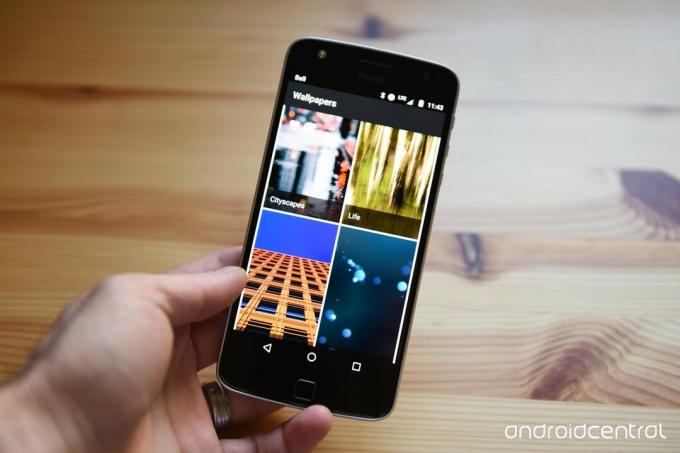
Daha önce bu gibi temalarda stok duvar kağıtlarının cehennem kadar sıkıcı olduğunu, beni üzdüğünü ve kullanılmaması gerektiğini söylemiştim. Neyse ki, bu sefer bunu söylememe gerek yok çünkü Pixel'de gönderilen Duvar Kağıtları uygulaması
ve Google Play'de mevcuttur Google Earth ve Manzaralardan Yaşam ve Dokulara kadar düzinelerce güzel ve çeşitli duvar kağıdına sahiptir. Günlük duvar kağıdı ayarlarına bile sahipler, böylece duvar kağıdınız eskimez ve üzülmez, çünkü her sabah yenisiyle uyanabilirsiniz! Yaşasın!Google Duvar Kağıtları incelememize bakın
Simgeler
Pixel, yuvarlak simgeler kullanır. Woo. Hoo. Orada çok sayıda yuvarlak simge paketi var (bununla bir metrik kastettiğim), ancak diğerlerine ve gerçekten de Pixel'deki uyumsuz stok simgelerine tercih ettiğimiz ikisine geldik.

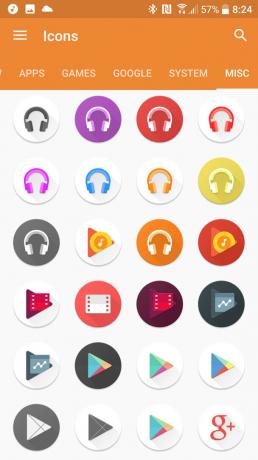 Pixel UI Simge Paketi, sol ve Dalışlar - Simge Paketi, sağ
Pixel UI Simge Paketi, sol ve Dalışlar - Simge Paketi, sağ
- Pixel Icon Pack (Ücretsiz) Sevdiğimiz (ya da sevmediğimiz) Pixel simgelerinin yanı sıra uygun miktarda temalı üçüncü taraf simgeleri ve pakette henüz bir simgesi olmayan simgeler için bir maskeleme aracı olan ücretsiz bir simge paketidir. Çok fazla alternatif simge yok, ancak uygulama çekmecesinde ve ana ekranda düzgün görünüyor, belirli bir simge veya alternatif arıyorsanız, uygulanması ve gezinmesi kolay.
- Dalışlar - Simge Paketi (0,99 $) Vertumus tarafından, bazı çok sağlam ve güzel paketlere sahip bir geliştirici ve burada yuvarlak ile birlikte hazır uygulamalar için standart Pixel simgelerini bulabilirsiniz. Binlerce uygulama için simgeler, burada ayrıca Google Play Müzik gibi uygulamalar için Google'ın kullandığından ÇOK DAHA İYİ görünen alternatif simgeler var. Aslında tüm Google Play uygulamaları için alt_3 simgesini kullanın. Oh, ve simge paketi şu anda bir dolara satılıyor, normal 2 dolarlık fiyat etiketinin yarısı kadar.
Action Launcher aracılığıyla Pixel (diğer adıyla kolay yol)

Eylem Başlatıcı tüm bir başlatıcıda ayarların değiştirilmesinin biraz zaman aldığını ve bu nedenle bir kısayol sağlayacak kadar zarif olduklarını fark eder. İlk açıldığında kullanmadıysanız, tekrar nasıl bulacağınız aşağıda açıklanmıştır:
- Açık Eylem 3 Ayarları.
- Yukarı kaydırın aşağı kaydırın Ayarlar menüsünün.
-
Dokunmak Yardım.

- Dokunmak Pixel Launcher özelliklerini arıyor.
- Action Launcher, sahip olduğu tüm Pixel özelliklerini ve stillerini listeleyecek ve açıklayacaktır. Her birini nerede etkinleştirebileceğinizi size söyleyecektir.
-
Dokunmak Tümünü Uygula.

- Action Launcher size neyin değişmek üzere olduğunu söyleyecek ve istediğiniz şeyin bu olup olmadığını soracaktır. Dokunmak tamam.
- Simgesine dokunun. geri butonu Eylem 3 Ayarları ana menüsüne geri dönmek için.
-
Yukarı kaydırın ve dokunun Görüntüle.
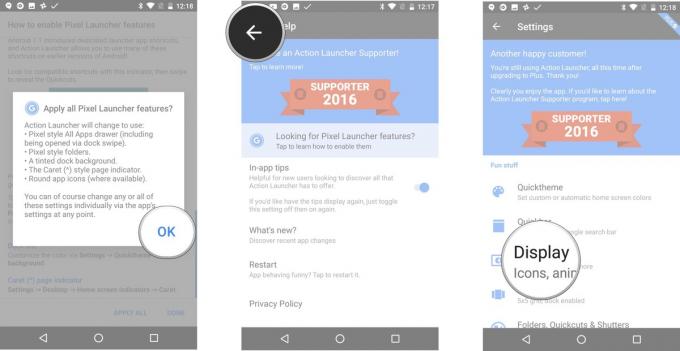
- Dokunmak Simge paketi.
- Seçiniz Dalışlar veya Piksel Simge Paketi. Eylem Başlatıcı, yerleşik varsayılan Piksel simgesinin bazılarına sahiptir, ancak başlatıcınıza biraz tutarlılık kazandırmak için gerçek bir simge paketi isteyeceksiniz.

Bu, Quickbar'da bulunmayan, bunun yerine widget çekmecesinin üstünde bağımsız bir widget olan Google arama çubuğu dışında Pixel teması için her şeyi size verecektir. Bu, o küçük hapı ekranda istediğiniz yere koyabileceğiniz ve ekranınızın üst çubuğunun tamamına bakmayacağınız anlamına gelir. diğer başlatıcılarda yaptığınız gibi ekranda, Action Launcher'ın imzası Quickbar'lar gibi rengi özelleştiremezsiniz, ayrıca tarihi veya hava. Utanç.
Nova Launcher ile Pixel (diğer adıyla zor yol)

Nova Başlatıcı üçüncü taraf rampaların Old Faithful'u: güzel, güvenilir ve o gün Google Play'de geçirdiğim en iyi çeyrek. Nova Launcher'ın ücretsiz sürümü ile Pixel'e giden yolun çoğunu alabilseniz de, uygulama çekmecesi için kullanacağımız hareket eylemleri için Nova Launcher Prime'a ihtiyacınız var. Hap arama çubuğu, seçebileceğiniz Nova Launcher için hala beta sürümündedir. buraya.
Nova Launcher'ı zaten kullanmadıysanız, mevcut düzeninizi kurduktan sonra Nova Ayarlarına giderek Nova'ya aktarabilirsiniz. Yedekleme ve içe aktarma ayarlarında, İçe aktar'a dokunun ve başlatıcınızı seçin. Mevcut Nova düzeninizi silmeyle ilgili birkaç uyarıyı tıklamanız gerekecek, ancak başlatıcıyı yeni yüklediyseniz, yalnızca varsayılan düzeni kaybediyorsunuz
- Açık Nova Ayarları.
- Dokunmak Masaüstü Bilgisayar.
-
Dokunmak Masaüstü ızgarası.
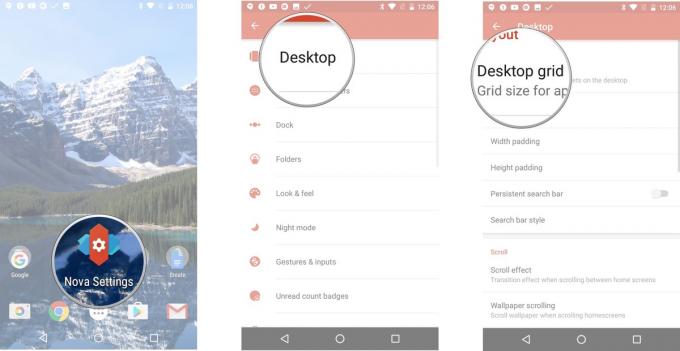
- Masaüstü ızgarasını şu şekilde ayarlayın: 4 sıra tarafından 5 sütun. Dokunmak Bitti Masaüstü ayarlarına dönmek için.
- Dokunmak Genişlik Dolgusu ve seçin Orta.
-
Dokunmak Yükseklik dolgusu ve seçin Büyük.

- Dokunmak Kalıcı arama çubuğu açmak için.
- Dokunmak Arama çubuğu stili.
-
Simgesine dokunun. hap şeklindeki Pixel Bar stili.
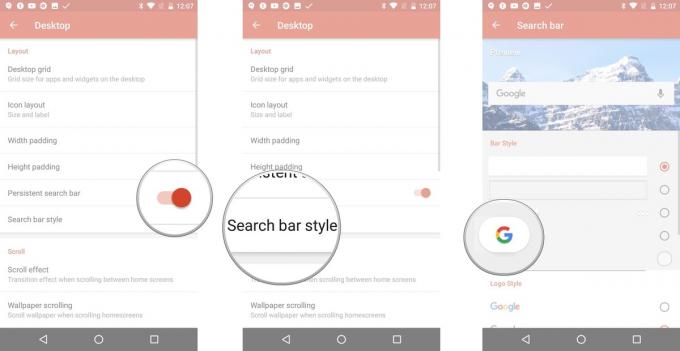
- Dokunmak Çubuk rengi
- Olarak ayarlayın beyaz.
-
Logo stiline ilerleyin ve renkli G.
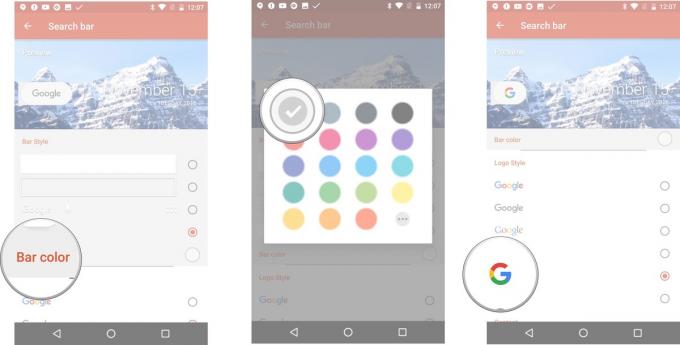
- Aşağı kaydırın ve dokunun Hava Arama çubuğundaki hava durumu içeriğini açmak için. NOT: Nova, o zamandan beri bunu Nova Ayarları> Laboratuvarlar'a taşıdı.
- Simgesine dokunun. geri butonu Nova Ayarlarında ana menüye dönmek için iki kez.
-
Dokunmak Uygulama ve widget çekmeceleri.

- Dokunmak Çekmece Uygulama Izgarası.
- Ayarlanır 6 sıra tarafından 5 sütun.
-
Dokunmak Bitti Uygulama ve widget çekmecesi ayarlarına dönmek için.
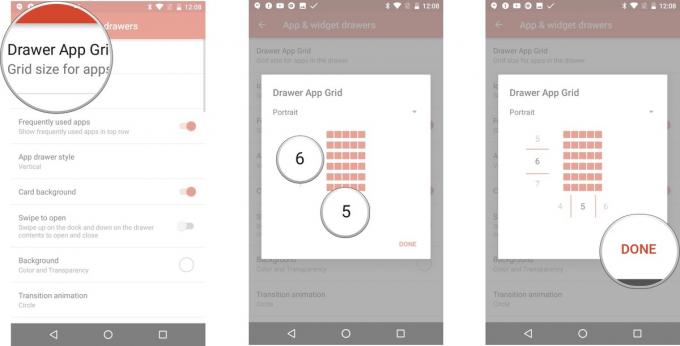
- Dokunmak Sık kullanılan uygulamalar açmak için.
- Dokunmak Uygulama çekmecesi stili.
-
Seçmek için dokunun Dikey.
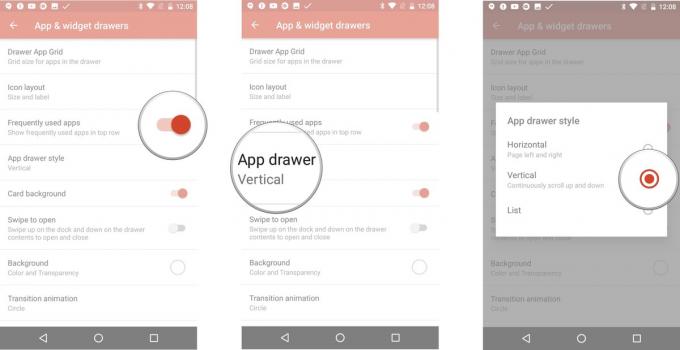
- Emin olmak Kart arka plan Kapatıldı.
- Dokunmak Açmak için kaydırın açmak için.
-
Dokunmak Arka fon.

- Seçiniz Beyaz ve Şeffaflığı şu şekilde ayarlayın: 0%.
- Dokunmak Hızlı kaydırma çubuğunu etkinleştir açmak için.
-
Dokunmak Vurgu rengini kaydır
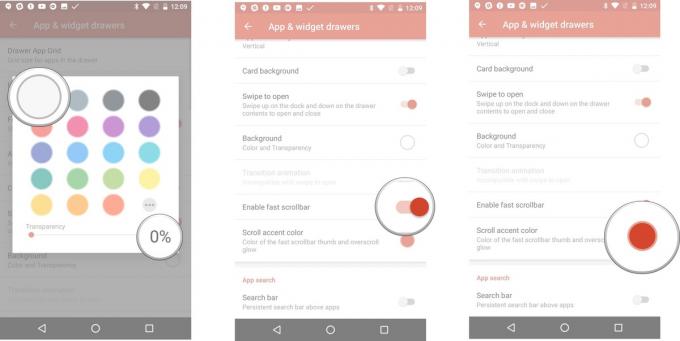
- Seçiniz Teal (dördüncü sıra, ilk sütun).
- Dokunmak Arama çubuğu açmak için.
-
Simgesine dokunun. geri butonu Nova Ayarlarında ana menüye dönmek için.

- Dokunmak Rıhtım.
- Dokunmak Dock Arka Planı
-
Seçiniz Dikdörtgen.
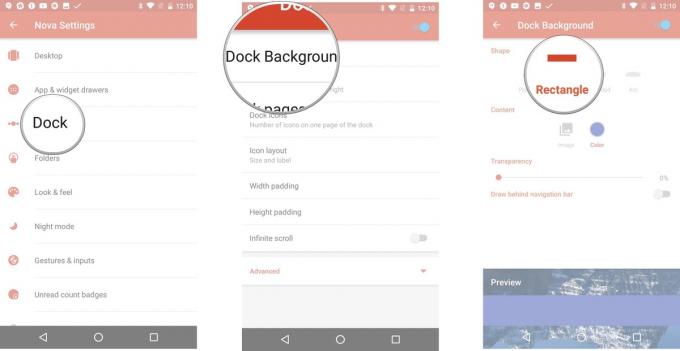
- Dokunmak Renk.
- Seçiniz Beyaz.
-
Sürüklemek Şeffaflık -e 70%
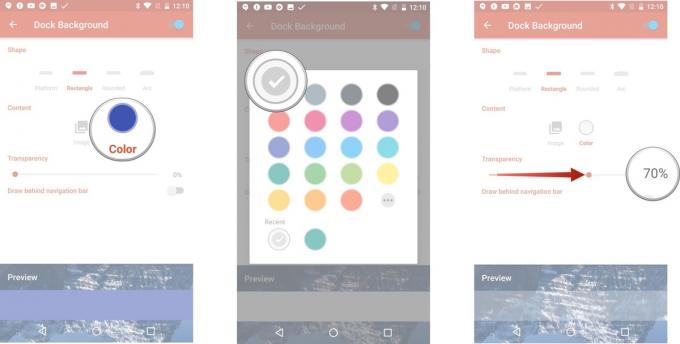
- Dokunmak Gezinme çubuğunun arkasına çiz ekran üzerinde gezinme düğmeleriniz varsa açmak için.
- Simgesine dokunun. geri butonu Dock ayarlarına dönmek için.
-
Dokunmak Dock simgeleri.
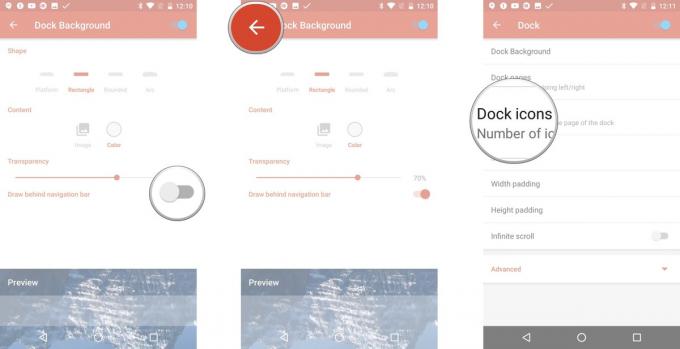
- Ayarlanır 5. Dokunmak Bitti Dock ayarlarına dönmek için.
- Dokunmak Genişlik dolgusu ve seçin Orta.
-
Dokunmak Yükseklik dolgusu ve seçin Büyük.

- Simgesine dokunun. geri butonu Nova Ayarlarında ana menüye dönmek için.
- Dokunmak Klasörler.
-
Dokunmak Klasör Önizlemesi.
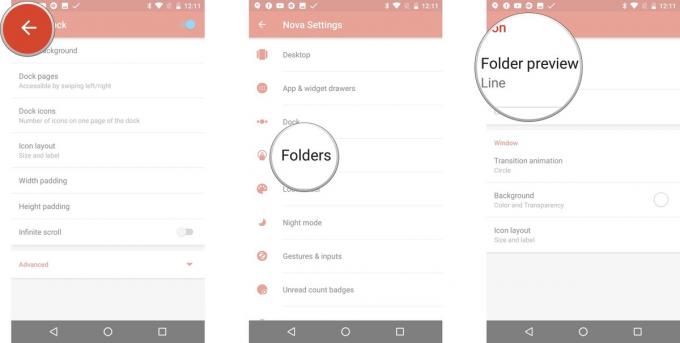
- Seçiniz Kafes.
- Dokunmak Klasör Arka Planı.
-
Seçiniz N Önizleme.
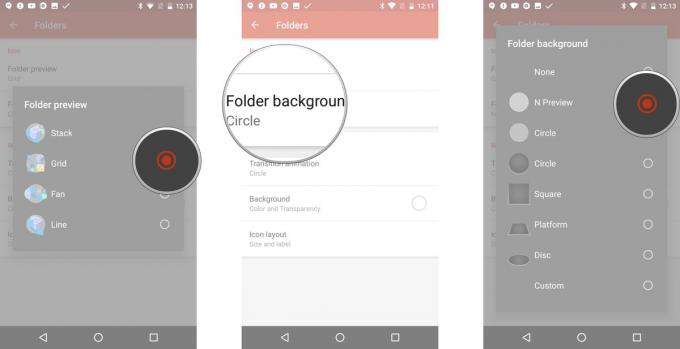
- Dokunmak Arka fon.
- Seçiniz Beyaz ve Şeffaflığı şu şekilde ayarlayın: 0%.
-
Simgesine dokunun. geri butonu Nova Ayarlarında ana menüye dönmek için.
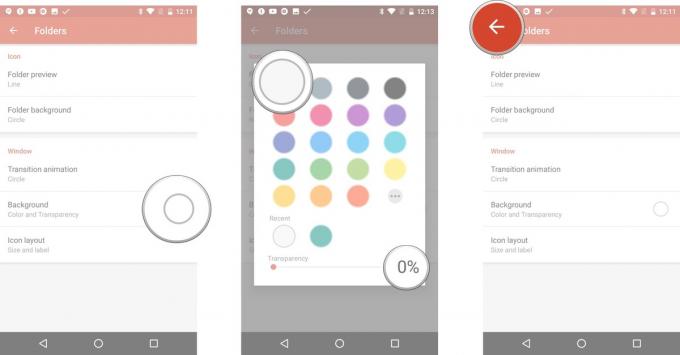
- Dokunmak Bak ve hisset.
- Dokunmak Simge teması.
-
Seçiniz Dalışlar veya * Pixel Icon Pack **.
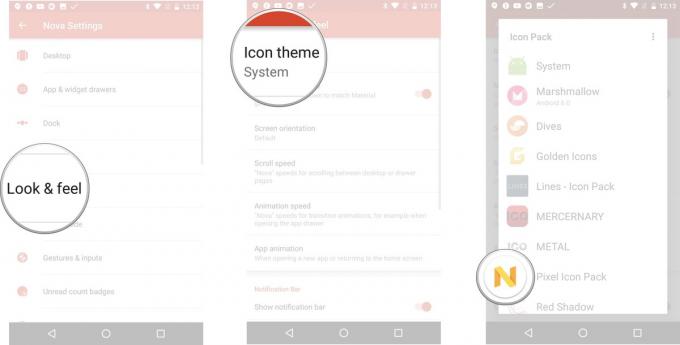
- Uygulama çekmecenizi kaydırmanın ekstra bir yolunu istiyorsanız, simgesine dokunun. Hareketler ve girişler.
- Dokunmak Yukarı kaydırın.
- Dokunmak uygulama çekmecesi.

Pikselin ötesine geçmek

Yukarıda anlattığımız hazır Pixel teması, rampalarımıza hoş, temiz ve parlak bir görünüm getiriyor, ancak Pixel temasını harfiyen takip etmemiz gerektiğini söyleyemeyiz. Pixel temanızı biraz daha esnek, eğlenceli ve uygun hale getirmenin birkaç yolu:
- Klasör Eğlencesi: Klasörünüzün Arka Plan rengini Nova veya Klasör simgesi arka planını beyazdan uzaklaştırarak, klasörlerinizi o lumboz önizlemesinde renkli bir halka ile açabilirsiniz. Temanızda hem önizleme hem de klasör arka plan rengi olarak iyi görünen bir renk tonu seçmek zor olabilir, ancak doğru şekilde çekildiğinde oldukça çarpıcı olabilir.
- Pretty Pill: Action Launcher'da Pixel arama widget'ınızın rengini özelleştiremezsiniz, Nova, duvar kağıdınıza veya tema renklerine daha iyi uyması için arama çubuğunun rengini özelleştirmenize izin verir. Seni bilmem ama beyaz aletler ruhuma zarar veriyor.
- Biçimli Simgeler: Dairesel simgeler sizin fincan çayınız değilse, favori simge paketlerimizden bazılarına geri dönebilirsiniz: Malzeme simge paketi Parıltı veya tek renkli Whicons ve Zwart paketler, Pixel dahil hemen hemen her temaya uygundur.
Peki, başlatıcınızı Pixely'den ne kadar beğeniyorsunuz? Gözden kaçırmış olabileceğimiz herhangi bir dairesel simge paketiniz var mı? Aşağıdaki yorumlarda zikredin ve ele almamı istediğiniz temalarınız varsa, şarkı söyleyin!

Bunlar, her fiyata satın alabileceğiniz en iyi kablosuz kulaklıklardır!
En iyi kablosuz kulaklıklar rahattır, harika ses çıkarır, çok pahalı değildir ve cebe kolayca sığar.

PS5 hakkında bilmeniz gereken her şey: Çıkış tarihi, fiyatı ve daha fazlası.
Sony, PlayStation 5 üzerinde çalıştığını resmen onayladı. Şimdiye kadar bildiğimiz her şey burada.

Nokia, 200 doların altında iki yeni bütçeye sahip Android One telefonunu piyasaya sürdü.
Nokia 2.4 ve Nokia 3.4, HMD Global'in bütçeye uygun akıllı telefon serisinin en son eklemeleridir. Her ikisi de Android One cihazı olduklarından, üç yıla kadar iki büyük işletim sistemi güncellemesi ve düzenli güvenlik güncellemeleri almaları garanti edilir.

Android için en iyi simge paketleriyle akıllı telefonunuzu veya tabletinizi renklendirin.
Cihazınızı özelleştirmek, cihazınızı daha da "kendinize ait" hale getirmeye yardımcı olduğundan harika. Android'in gücüyle, özel simge temaları eklemek için üçüncü taraf başlatıcıları kullanabilirsiniz ve bunlar sadece bizim favorilerimizden bazıları.
